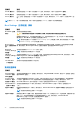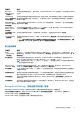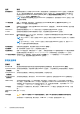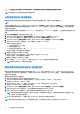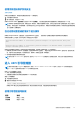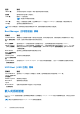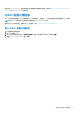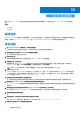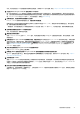Users Guide
Table Of Contents
- Dell Lifecycle Controller GUI 版本 3.00.00.00 用户指南
- 目录
- 简介
- 使用 Lifecycle Controller
- 操作系统部署
- 监测
- 固件更新
- 配置
- 维护
- 易用系统组件名称
- 使用系统设置和引导管理器
- 故障排除和常见问题
密钥 说明
<Enter> 键 允许您在所选字段(如适用)中键入值或单击字段中的链接。
空格键 展开或折叠下拉列表(如适用)。
<Tab> 键 移到下一个目标区域。
注: 仅适用于标准图形浏览器。
<Esc> 键 移至上一页直到显示主屏幕。在主屏幕中按 <Esc> 可退出 Boot Manager(引导管理器)并继续系统引导。
<F1> 键 显示系统设置程序的帮助文件。
注: 对于大多数选项,您所做的任何更改都将被记录下来,但要等到重新启动系统后才能生效。
Boot Manager(引导管理器)屏幕
菜单项 说明
Continue Normal
Boot(持续正常引
导)
系统尝试从引导顺序中的第一项开始引导至设备。如果引导尝试失败,系统将继续从引导顺序中的下一项进
行引导,直到引导成功或者找不到引导选项为止。
BIOS 引导菜单 显示可用的 BIOS 引导选项的列表(使用星号标记)。选择您希望使用的引导选项并按下 <Enter>。
UEFI Boot Menu
(UEFI 引导菜单)
显示可用的 UEFI 引导选项的列表(使用星号标记)。选择您希望使用的引导选项并按下 <Enter>。UEFI 引导
菜单允许您 Add Boot Option(添加引导选项)、Delete Boot Option(删除引导选项)或 Boot From File
(从文件引导)。
Driver Health
Menu(驱动程序运
行状况菜单)
显示系统上安装的驱动程序列表及其运行状况。
Launch System
Setup(启动系统设
置)
允许您访问系统设置程序。
System Utilities
(系统公用程序)
允许您访问 BIOS Update File Explorer(BIOS 更新文件资源管理器),运行 Dell 诊断程序以及重新引导系统。
UEFI Boot(UEFI 引导)菜单
菜单项 说明
Select UEFI Boot
Option(选择 UEFI
引导选项)
显示可用 UEFI 引导选项(标有星号)的列表。选择想要使用的引导选项并按 <Enter> 键。
Add Boot Option 添加新的引导选项。
Delete Boot
Option
删除现有的引导选项。
Boot From File
(从文件引导)
设置引导选项列表中未包含的一次性引导选项。
嵌入式系统管理
Lifecycle Controller 在服务器的整个生命周期提供高级嵌入式系统管理。Lifecycle Controller 可在引导顺序期间启动,并可独立于操作
系统工作。
注: 某些平台配置可能不支持 Lifecycle Controller 提供的整套功能。
74 使用系统设置和引导管理器